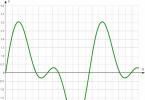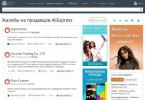Fotoşəkilləri kompüterinizə necə köçürmək olar?
Yaddaş kartı kontaktları olan düzbucaqlı boşqab formasına malik eyni flash sürücüdür. Yaddaş kartları müxtəlif ölçülərə, yaddaş tutumuna və məlumat ötürmə sürətinə malikdir. Burada xatırlatmaq doğru olmaz ki, kameralar üçün 4-cü sürət sinifinin yaddaş kartlarından, videokameralar və videoregistratorlar üçün isə 10-cu sinifdən aşağı olmayan yaddaş kartlarından istifadə edə bilərsiniz. Sadalanan cihazların hamısında fotoşəkilləri və videoları kompüterə köçürmək üçün xüsusi proqramlar var, onlar ilə birlikdə gələn xüsusi kabellər vasitəsilə qoşulduqda. Ancaq bu üsul mürəkkəb və qarışıqdır. Ən asan yol, cihazın yaddaş kartını birbaşa kompüterə qoşmaqla foto və videoları kompüterinizə köçürməkdir.
Yaddaş kartları çoxdur, lakin ən çox 2 növ istifadə olunur.
Birinci növ SDHC kart, digər növ isə mikro SDHC kartdır.
Əksər noutbuklarda, planşetlərdə və telefonlarda bu kartların biri və ya hər ikisi üçün yuva var. Yuva 2,5 sm enində dar bir yuvaya bənzəyir.

Standart SDHC kartının bir tərəfində kontaktlar və kəsilmiş künc var. Bu, kartın yalnız bir tərəfdəki yuvaya daxil edilməsi üçün edilir. Kartı yuvaya daxil edirsinizsə və o, sığmaq istəmirsə, heç bir halda güc tətbiq etməyin. Sadəcə onu 180° digər tərəfə çevirin. Kart düzgün daxil edilibsə, o, yerinə oturmalıdır və siz yumşaq klik eşidəcəksiniz.

Yaddaş kartını yuvadan çıxarmaq üçün onu barmağınızla bir az sıxmaq lazımdır və o, yuvadan bir neçə millimetr çıxacaq. Sonra onu yuvadan çıxara bilərsiniz.
Yaddaş kartı həm noutbukda, həm də foto və video cihazlarında eyni şəkildə daxil edilir və çıxarılır.
Micro SDHC kartını yuvaya qoşmaq üçün sizdə xüsusi adapter olmalıdır, onu kartla birlikdə almaq olar. Bu kartı adapterə daxil etməlisiniz; onun bir tərəfində kiçik bir yuva var. Micro SDHC kartı da adapterə yalnız bir tərəfdən daxil edilə bilər. Bu məqsədlə onun yan tərəfində xüsusi çıxıntı var. Belə bir kartı adapterə daxil etməlisiniz ki, adapterdəki və kartdakı kontaktlar yuxarıda olsun. Adapteri olan kart daha sonra standart kart yuvasına daxil edilə bilər.

Stolüstü kompüterlərdə yaddaş kartlarını birləşdirmək üçün yuvalar yoxdur. Buna görə də, qeyri-standart kartları noutbuka və ya hər hansı digər kartları kompüterə qoşmaq üçün kart oxuyucusu adlanan xüsusi cihaz almaq lazımdır. Bir tərəfdə müxtəlif yaddaş kartlarını birləşdirmək üçün yuvalar, digər tərəfdən isə USB konnektoru var.

Yaddaş kartını masa üstü kompüterə və ya kart yuvası olmayan noutbuka qoşmaq üçün yaddaş kartını kart oxuyucusunun müvafiq yuvasına daxil etməli, sonra kart oxuyucunun USB konnektorunu kompüterə qoşulmaq lazımdır. USB girişi.
Yaddaş kartını qoşduqda kompüter xarakterik bir siqnal verir və monitorun tapşırıqlar panelində flash sürücü işarəsi görünür.
Sonra My Computer pəncərəsini açmalısınız. Bunun üçün “Kompüterim” ikonasında ard-arda iki dəfə sol siçan düyməsini sıxmaq lazımdır. Açılan pəncərədə yaddaş kartı simvolunu tapın. Yaddaş kartının adında ingiliscə SD hərfləri var. İndi siçanın sol düyməsi ilə üzərinə iki dəfə vurmaq lazımdır. Açılan pəncərədə 3 qovluq var. Tipik olaraq, "DCIM" adlı qovluqda fotoşəkillər var, "MP_ROOT" adlı qovluqda videolar, "PRIVATE" adlı qovluqda iş faylları var və sizi maraqlandırmamalıdır.
Mausun sol düyməsi ilə birinci qovluğa 2 dəfə, açılan qovluğa yenidən 2 dəfə sol siçan düyməsini sıxmaq lazımdır. Şəkillər pəncərədə açılır. Klaviaturanızda "Ctrl" düyməsini basıb saxlayın və köçürməniz lazım olan şəkillərin üzərinə siçanın sol düyməsi ilə bir dəfə klikləyin. Şəkillər mavi rənglə vurğulanır. Seçimi bitirdikdən sonra "Ctrl" düyməsini buraxın, seçilmiş fotoşəkillərdən birini bir dəfə sağ vurun və açılan menyudan "Kopyala" seçin. Şəkillərin köçürüldükdən sonra yaddaş kartından silinməsini istəyirsinizsə, "Kəs" seçimini seçməlisiniz.
Video. Faylı necə seçmək olar. Bütün və ya bir neçə faylı necə seçmək olar.

Sonra şəkli köçürmək istədiyiniz yeri seçin. Bu, masaüstünüz və ya kompüterinizin disklərindən biri ola bilər. Deyək ki, siz "Masaüstü"nü seçdiniz. Seçilmiş yerdə heç bir şəkil qovluğu yoxdursa, onu yaradın. Bunu etmək üçün masaüstündə bir dəfə sağ klikləyin və açılan menyudan “Yarat” → “Qovluq” seçin. Qovluğa bir ad verin, məsələn, “Şəkillər”. Sonra siçanın sol düyməsi ilə bu qovluğa iki dəfə klikləyin, açılır. Bir dəfə açılan pəncərədə sağ klikləyin və "Daxil et" menyusunu seçin. Bütün şəkillər kompüterə kopyalandı və yaddaş kartında qaldı.
Yaddaş kartında videoların olduğu növbəti qovluğu açaraq, eyni addımlardan istifadə edərək onları kompüterinizə də köçürə bilərsiniz.
Faylları kompüterdən yaddaş kartına köçürmək üçün yalnız kompüterdə tələb olunan qovluqdan başlayaraq eyni addımları təkrarlamaq lazımdır.
Video. Yaddaş kartını necə daxil etmək olar?
Android-də demək olar ki, hər bir proqram cihazın daxili yaddaşında quraşdırılıb. Amma rezin deyil, ona görə də dolmağa meyllidir. Beləliklə, istənilən istifadəçi bu vəziyyətlə üzləşə bilər. Həcmi onlarla, hətta yüzlərlə GB-a çata bilən bir SD kart köməyə gələcək. İndi tətbiqi və önbelleği SD karta necə köçürəcəyinizi ətraflı izah edəcəyik.
Həm də qeyd etmək lazımdır ki, hər bir kart daxili yaddaşı xarici yaddaşla əvəz etmək üçün uyğun deyil. Söhbət yavaşdan (C2 və C4) sürətli (C10 və C16) qədər dəyişən SD kartların sürət siniflərinə aiddir. Aşağıda müzakirə olunan prosedurlar yavaş SD-də aparılırsa, məlumat ötürülməsi cihazın ümumi performansına təsir edəcəkdir, buna görə də yalnız sürətli flash sürücülərdən istifadə etmək tövsiyə olunur.
Daxili yaddaşı xarici yaddaşla əvəz etməyin bir çox yolu yoxdur, buna görə də biz yalnız ən təsirli olanlara diqqət yetirəcəyik və onlar ardıcıl olaraq təsvir ediləcək: sadədən daha mürəkkəbə.
Android versiyaları üçün keş transferi 4.0+
Qeyd etmək lazımdır ki, bu üsul ROOT hüquqlarını tələb etmir, lakin bütün tətbiqlər üçün uyğun deyil. Beləliklə, tətbiqin təsvirində lazımi düymələr yoxdursa, üzülməməlisiniz, çünki bu, ən asan yol idi. Daha asanlıq üçün, bütün proqramların rahat şəkildə qurulduğu, sizə lazım olanların axtarışını sürətləndirən bir kommunal və ya oxşar proqramdan istifadə edə bilərsiniz.
DİQQƏT! Aşağıda təqdim olunan üsullar yalnız RUT hüququ olan cihazlarda istifadə edilə bilər. Bütün sonrakı əməliyyatlar öz təhlükənizlə həyata keçirilir və heç kim uğursuzluq halında bir kərpic almayacağınıza 100% zəmanət vermir; Biz həmçinin şəxsi məlumatların itirilməsinə görə heç bir məsuliyyət daşımırıq.
Üçüncü tərəf proqramlarından istifadə edərək köçürmə
Tətbiq standart məlumat ötürülməsini dəstəkləmirsə, bunu üçüncü tərəf yardım proqramlarından istifadə edərək məcburi şəkildə edə bilərsiniz, məsələn:
Bu proqramların işləmə prinsipi çox oxşardır, buna görə də Link2SD-dən istifadə edən metodu nümunə kimi nəzərdən keçirək. 
Bu üsul, sonrakılardan fərqli olaraq, Kök hüquqları ilə bağlı əsas anlayışlar istisna olmaqla, istifadəçidən xüsusi bilik tələb etmir.
Android proqramlarının SD yaddaş kartına tam ötürülməsi
Diqqətli istifadəçi Link2SD və digər oxşar yardım proqramlarının maraqlı “Göndər” funksiyasına malik olduğunu görə bildi. Onun köməyi ilə əvvəlki paraqraflarda olduğu kimi proqramın ayrı-ayrı hissələri deyil, tamamilə bütün məlumatlar ötürülür. Bu halda, proqram cihazın daxili yaddaşında işlədiyini nəzərə alacaq, bəziləri üçün normal işləmək üçün vacib şərtdir.
Bu üsulu həyata keçirmək üçün SD kartı iki hissəyə "bölmək" lazımdır, bundan sonra bütün məlumatlar ondan silinəcək, buna görə diqqətli olun və vacib məlumatların ehtiyat nüsxəsini çıxarın.
Yaddaş kartındakı arakəsmələr Paragon Hard Disk Manager 12 Server və ya MiniTool Partition Wizard Home Edition kimi proqramlardan istifadə etməklə kompüterdəki kimi edilə bilər. Ancaq bu, kifayət qədər əmək tələb edən bir prosesdir və buna görə də biz hər şeyi düzgün istifadə edərək smartfonda edəcəyik.
- Utiliti yükləyin və quraşdırın.
- Cihaz parametrlərində biz "Yaddaş" bölməsini tapırıq, burada "SD çıxart" düyməsini sıxırıq.

- Birbaşa Aparted-ə gedirik və ilk sekmesinde Yarat, iki dəfə ADD düyməsini basın.

- 1-ci hissədə biz Fat32-dən ayrılırıq, 2-ci hissədə isə nə üçün lazım olduğunu bilirsinizsə, ext2 və ya hər hansı digər formatı seçirik.
- Format sahəsinin yoxlanıldığından əmin olun və hər bölmə üçün tələb olunan yaddaş ölçüsünü seçin. Bu halda, 1-ci hissə bizim standart "flash diskimiz" olaraq qalacaq, lakin 2-ci hissə proqramlar tərəfindən istinad ediləcək.
- MÜRACİƏT düyməsini basın və hərəkəti təsdiqləyin.

- Prosesin tamamlanmasını səbirlə gözləyirik.

İndi proqramlar və oyunlar müvafiq Link2SD funksiyasından və ya onun ekvivalentindən istifadə edərək yaddaş kartının ikinci bölməsinə təhlükəsiz şəkildə qoşula bilər.
Keşin flash sürücüyə köçürülməsi
Bu üsul böyük bir ön yaddaşa malik oyunları sevən istifadəçilər üçün faydalıdır. İndi bir çox böyük layihələr (məsələn, bir sıra oyunlar) bir neçə gigabayt tutur. Eyni şey naviqasiya xəritələrinə də aiddir. Bütün cihazlar bu qədər daxili yaddaşla öyünə bilməz, ona görə də FolderMount köməyə gəlir. O, virtual qovluqlar yaratmağa imkan verir ki, sistem hələ də proqram məlumatlarının daxili yaddaşda olduğunu düşünsün, baxmayaraq ki, əslində bütün fayllar flash sürücüdə yerləşir.
- Quraşdırırıq.
- Superuser hüquqlarını işə salın və verin.
- Ekranın sol tərəfində açılan menyunu açın.

- "Tətbiq Analizatoru"na gedin, istədiyiniz oyunu tapın və üzərinə klikləyin.

- Açılan pəncərədə proqram məlumatlarının və onun önbelleğinin ayrıca tutduğu həcmi görürük.
- Keş ölçüsünün yanındakı "Cüt yarat" düyməsini basın.

- Sualına "Bəli" cavabını verin və ekranın yuxarısındakı işarəni vurun, bundan sonra yenidən "Bəli" cavabını verməlisiniz.

- Siz bildiriş panelində fayl ötürülməsi prosesini görə biləcəksiniz.
- Köçürmə tamamlanan kimi (100%-ə çatır), açılan menyunu yenidən açın və “Cütlərin siyahısı”nı seçin.
- Qalır ki, köçürdüyünüz oyunun adının yanındakı keçid düyməsini basın.

Daxili yaddaşın xarici yaddaşla əvəz edilməsi
Bu üsul sistemi aldatmağa imkan verir, yəni Android SD kartı cihazın yaddaşı hesab edəcək. Əsas üstünlüklərdən biri bütün proqramların avtomatik olaraq flash sürücüyə quraşdırılmasıdır. Çox az daxili yaddaşa malik cihazlar üçün idealdır. Bunu həyata keçirmək üçün sizə bir fayl meneceri lazımdır; Total Commander-dən istifadə etmək daha yaxşıdır. Metodun məqsədi cihazın yaddaşına və flash sürücüyə gedən yolları dəyişdirməkdir.
- Yüklemek
- Faylı vurun, sonra "Düzəliş et".

- Faylda # (hesh simvolu) ilə başlayan çoxlu sətirlər var. Amma bizə “dev_mount” sözləri ilə başlayan və əvvəlində (!!!) hash olmayan sətir lazımdır.
2 belə xətt olmalıdır: birincisi daxili yaddaşı, ikincisi xarici yaddaşı göstərir.Məsələn, xətləriniz:
dev_mount sdcard/mnt/sdcard
dev_mount extsd/mnt/extsdSonra onlar olmalıdır:
dev_mount sdcard/mnt/extsd
dev_mount extsd/mnt/sdcardYəni ən vacibi /mnt/-dan sonra sözlərin dəyişdirilməsidir.

- Başqa bir şey dəyişdirməyə ehtiyac yoxdur, "Saxla" düyməsini basın (disket işarəsi).
- Cihazı yenidən başladın.
Məqalələr və Lifehacks
Ümumi sual telefonda yaddaş kartını necə aktivləşdirmək olar, faydalı məlumatların saxlanması üçün çox az boş yer olan bir çox mobil cihaz sahibləri üçün maraqlıdır. Bəzən istifadəçilər hətta lazımi faylları ona köçürməli və mobil telefonunun yaddaşını boşaltmalı olurlar.
Telefonunuza yaddaş kartının quraşdırılması
1. Cihazda yaddaş kartını quraşdırmaq üçün telefonun özündə bu hissə üçün əlaqə yuvası tapmalısınız. Bir qayda olaraq, gadget panelinin yan tərəfində yerləşdirilir.
2. Sonra seçilmiş xəritə həcm baxımından istifadəçi üçün uyğun olan bura yüklənir.
3. Hissənin yuvaya nə qədər möhkəm bərkidilməsini yoxlamaq lazımdır. Hər şey yaxşıdırsa, ifadəli bir klik eşidiləcək. Bir qayda olaraq, telefonunuzun yaddaş kartını aşkar etməsi üçün başqa heç nə etmək lazım deyil. Bununla belə, istisnalar ola bilər.
Yaddaş kartı telefona görünmürsə nə etməli
Çox vaxt elementardan fərqli olaraq işləyən yaddaş kartından məlumat oxumaq əsl problemə çevrilir. Buna görə bir çox istifadəçi telefonunda yaddaş kartı USB cihazı kimi görünmürsə və ümumiyyətlə cihazda göstərilmirsə, onu necə yandıracağını maraqlandırır.
1. Əgər mobil telefonunuzda belə bir əlavə quraşdırılıbsa, o zaman kart oxuyucudan istifadə etməklə problemi həll edə bilərsiniz. Bu cihaz əsl universal adapterdir. Onun işi xüsusi olaraq müxtəlif yaddaş kartlarından məlumatların oxunmasına yönəlib.
2. Kart oxuyucuları müxtəlifdir: çoxformatlı, quraşdırılmış və tək formatlı. Buna görə onu seçərkən yaddaş kartının özünün telefonda istifadəsinə diqqət yetirməlisiniz: Micro SD, Mini SD və ya SD.
3. Yaddaş kartını yandırmaq üçün əvvəlcə kart oxuyucunun özünü PC-yə qoşmalısınız. Telefonda bütün proqramları və qovluqları bağlamalısınız.
Sonra yaddaş kartı mobil telefondan çıxarılaraq xüsusi qurğuya yüklənir. Adapter qoşulduqdan sonra məlumat "mənim kompüterim" adlı qovluqda görünəcək. Bir qayda olaraq, məlumatlar manipulyasiya edildikdən sonra, kart telefonun özü ilə mükəmməl qarşılıqlı əlaqə qurmağa başlayır. Bununla belə, təhlükəsiz tərəfdə olmaq üçün hələ də məlumatları mobil cihazınızdan PC-yə ötürmək tövsiyə olunur.
Digər məsləhətlər arasında qeyd etmək lazımdır ki, bir çox mütəxəssis ən böyük tutuma malik yaddaş kartı almağı tövsiyə edir.
Bir çox insanlar Android cihazlarında SD karta tətbiqlərin necə qurulacağını bilmək istəyir. İstifadəçinin az miqdarda daimi yaddaşa və RAM-a malik telefonu və ya planşeti varsa, o zaman yer boşaltmaq üçün çox güman ki, proqramları silirlər. Ancaq SD kartdan istifadə edərək yaddaş tutumunu artırmağın bir yolu var.
Proqramların quraşdırılması üsulları
Data-lazy-type="image" data-src="http://androidkak.ru/wp-content/uploads/2017/05/link2sd_copertina-300x131.png" alt="Link2SD" width="300" height="131" srcset="" data-srcset="http://androidkak.ru/wp-content/uploads/2017/05/link2sd_copertina-300x131..png 768w, http://androidkak.ru/wp-content/uploads/2017/05/link2sd_copertina.png 800w" sizes="(max-width: 300px) 100vw, 300px">
!}
 Varsayılan olaraq, Android oyunları və proqramları smartfonunuzun daxili yaddaşında quraşdırılıb, bu çox kiçik ola bilər. Əgər SD yaddaşınız varsa, bəzi proqramların standart olaraq orada quraşdırıldığına əmin ola bilərsiniz və bununla da əlavə məlumat üçün yer boşaldacaqsınız. Müəyyən şərtlər altında, demək olar ki, hər hansı bir quraşdırılmış proqramı çıxarıla bilən bir flash sürücüyə köçürə bilərsiniz.
Varsayılan olaraq, Android oyunları və proqramları smartfonunuzun daxili yaddaşında quraşdırılıb, bu çox kiçik ola bilər. Əgər SD yaddaşınız varsa, bəzi proqramların standart olaraq orada quraşdırıldığına əmin ola bilərsiniz və bununla da əlavə məlumat üçün yer boşaldacaqsınız. Müəyyən şərtlər altında, demək olar ki, hər hansı bir quraşdırılmış proqramı çıxarıla bilən bir flash sürücüyə köçürə bilərsiniz.
Proqramı Android SD kartına necə quraşdırmaq olar? Bu əməliyyatı həyata keçirməyin bir neçə fərqli yolu var. Düzgün üsul əməliyyat sisteminin versiyasından və köçürmək istədiyiniz məlumatdan asılıdır. Android 6.0 Marshmallow-un parametrlərində siz SD-ni quraşdırılmış yaddaş kimi uyğunlaşdıra, icazə verilən oyunları və proqram təminatını çıxarıla bilən diskə avtomatik quraşdıra bilərsiniz.
Yeni əməliyyat sistemi olmayan bəzi smartfonlar proqramı yaddaş kartına əl ilə köçürməyə imkan verir, ancaq tərtibatçı icazə verdiyi halda. Proqramları köçürməyin alternativ yolu Link2SD proqramından istifadə etməkdir.
Qeyd etmək lazımdır ki, kartdan işə salınan proqramlar, çox güman ki, daxili yaddaşda olanlardan daha yavaş işləyəcək.
Buna görə tətbiqləri yalnız tamamilə zəruri hallarda xarici flash sürücüyə köçürə bilərsiniz. Normal işləmək üçün yüksək sürət tələb etməyən proqramlar üçün mümkün olduqda bu metoddan istifadə etmək tövsiyə olunur.
SD kartı daxili yaddaşa necə uyğunlaşdırmaq olar
Ənənəvi olaraq, Android-də SD portativ yaddaş kimi xidmət edirdi. Bu o deməkdir ki, siz smartfonunuzda istifadə etmək üçün onlarda video, musiqi və foto saxlaya bilərsiniz. Faylları ikitərəfli ötürmək üçün SD kompüterə qoşula bilər. Portativ yaddaş cihazı kimi istifadə edildikdə, kart funksionallığa təsir etmədən çıxarıla bilər.
Həmçinin oxuyun: Android-i necə təhlükəsiz formatlaşdırmaq olar
Proqramları yaddaş kartına necə quraşdırmaq olar? Android 6.0 Marshmallow sistemi SD-ni smartfonunuzun ayrılmaz hissəsinə çevirərək daxili yaddaş kimi istifadə etməyə imkan verir. Çıxarılan bir flash sürücünü əsas yaddaşınız kimi qəbul etsəniz, onda standart olaraq yeni proqram quraşdırılacaq. İstəyirsə, istifadəçi proqramı yenidən daxili yaddaşa köçürə bilər.
Xarici sürücü əsas yaddaş kimi istifadə edilərsə, gadgetın funksionallığına təsir etmədən onu çıxarmaq olmaz. Bu halda, kart digər cihazlarda (kompüter daxil olmaqla) istifadə edilə bilməz. SD kart yerli EXT4 sürücüsü kimi formatlanıb, 128 bitlik AES şifrələməsi ilə kodlaşdırılıb və sistemin bir hissəsi kimi quraşdırılıb. Marshmallow sistemi diski qəbul etdikdən sonra o, yalnız həmin sürücü ilə işləyəcək.
Jpg" alt="SD kart" width="300" height="182" srcset="" data-srcset="http://androidkak.ru/wp-content/uploads/2017/05/118227p09-300x182..jpg 720w" sizes="(max-width: 300px) 100vw, 300px">
!}
 İndi SD kartı necə konfiqurasiya etmək barədə. Fləş sürücüsünü daxili yaddaş kimi istifadə etməzdən əvvəl mütləq məlumatlarınızın ehtiyat nüsxəsini çıxarmalı və kompüterinizdə saxlamalısınız. Onboarding prosesi bütün məlumatları siləcək. Sürücü daxili yaddaş kimi qəbul edildikdən sonra məlumatları SD-yə qaytara bilərsiniz.
İndi SD kartı necə konfiqurasiya etmək barədə. Fləş sürücüsünü daxili yaddaş kimi istifadə etməzdən əvvəl mütləq məlumatlarınızın ehtiyat nüsxəsini çıxarmalı və kompüterinizdə saxlamalısınız. Onboarding prosesi bütün məlumatları siləcək. Sürücü daxili yaddaş kimi qəbul edildikdən sonra məlumatları SD-yə qaytara bilərsiniz.
Məlumat ötürmək üçün Android-i birbaşa kompüterinizə qoşmalısınız. Faylları ötürmək üçün SD-ni cihazdan çıxarmaq və onu birbaşa PC-yə qoşmaq mümkün deyil. Sürücü portativ yaddaş kimi istifadə edilibsə və onda məlumat varsa, onda siz onu daxili yaddaşa köçürməlisiniz. Bunu etməsəniz, proqramlar silinəcək və yenidən quraşdırılmalı olacaq.
SD-ni daxili yaddaş kimi istifadə edərkən kartın sürətli olduğundan əmin olmalısınız. Yeni bir sürücü alarkən, Class 10 və UHC-ni axtarmalısınız. Daha ucuz və daha yavaş SD seçsəniz, o, bütövlükdə cihazı yavaşlatacaq. Sürücüyü daxili yaddaş kimi konfiqurasiya etməyi planlaşdırırsınızsa, pulu sürətli bir kart almağa sərf etmək daha yaxşıdır. Android sistemi sinxronizasiya prosesi zamanı SD sürətini yoxlayacaq və çox yavaş olarsa və qadcetin işinə mənfi təsir göstərə bilərsə, istifadəçini xəbərdar edəcək.
Varsayılan olaraq, bütün proqramlar Android cihazının daxili yaddaşına quraşdırılmışdır. Onların önbelleğini saxlamaq üçün də istifadə olunur. Amma hətta müasir smartfonların yaddaşı bəzən bütün lazımi proqram təminatını yükləmək üçün kifayət etmir. Bunun üçün kifayət qədər tutumlu yaddaş kartları olması yaxşıdır. Əsas yaddaşı boşaltmaq üçün onlardan necə istifadə edəcəyimizi daha ətraflı nəzərdən keçirəcəyik.
Android telefon yaddaşını yaddaş kartına necə dəyişdirmək olar
Aydınlaşdıraq ki, bu halda biz istifadəçinin yüklənmiş faylların və proqramların microSD yaddaşında saxlanmasını təmin etməli olduğu bir vəziyyəti nəzərdən keçiririk. Varsayılan olaraq, Android parametrləri avtomatik olaraq daxili yaddaşa endirmək üçün qurulub. Beləliklə, biz bunu dəyişdirməyə çalışacağıq.
Əvvəlcə artıq quraşdırılmış proqramların ötürülməsi variantlarına baxaq və sonra - daxili yaddaşı flash sürücü yaddaşına dəyişdirmə yollarına baxaq.
Qeyddə: Fləş sürücünün özü nəinki böyük həcmdə yaddaşa, həm də kifayət qədər sürət sinfinə malik olmalıdır, çünki onun üzərində yerləşən oyunların və proqramların keyfiyyəti bundan asılı olacaq..
Metod 1: Link2SD
Bu, oxşar proqramlar arasında ən yaxşı variantlardan biridir. Link2SD əl ilə edə biləcəyiniz eyni şeyi, lakin bir az daha sürətli etməyə imkan verir. Bundan əlavə, standart şəkildə daşınmayan oyunları və proqramları zorla köçürə bilərsiniz.
Link2SD yükləyə bilərsiniz
Link2SD ilə işləmək üçün təlimatlar aşağıdakılardır:
- Əsas pəncərədə bütün proqramların siyahısı göstərilir. Lazım olanı seçin.
- Proqram məlumatını aşağı diyirləyin və " klikləyin SD karta köçürün».

Nəzərə alın ki, standart şəkildə ötürülməyən proqramlar onların funksionallığını azalda bilər. Məsələn, vidjetlər işləməyi dayandıracaq.
Metod 2: Yaddaşın qurulması
Yenidən sistem alətlərinə qayıdaq. Android-də siz SD kartı tətbiqlər üçün standart quraşdırma yeri kimi təyin edə bilərsiniz. Yenə deyirəm, bu həmişə işləmir.
Hər halda, aşağıdakıları sınayın:
1. Parametrlərdə olarkən “ Yaddaş».

2. " üzərinə klikləyin Tercih edilən quraşdırma yeri"və seçin" SD kart».

3. Siz həmçinin SD kartı " olaraq təyin etməklə digər faylları saxlamaq üçün yaddaş təyin edə bilərsiniz. Defolt yaddaş».

Cihazınızdakı elementlərin yeri verilən nümunələrdən fərqli ola bilər.
Metod 3: Daxili yaddaşı xarici yaddaşla əvəz etmək
Və bu üsul Android-i aldatmağa imkan verir ki, yaddaş kartını sistem yaddaşı kimi qəbul etsin. Alətlər dəstindən hər hansı bir fayl menecerinə ehtiyacınız olacaq. Nümunə istifadə edəcək Kök Explorer.
Diqqət! Aşağıda təsvir olunan proseduru öz təhlükə və riskinizlə yerinə yetirirsiniz. Bunun Android ilə bağlı problemlərə səbəb olması şansı həmişə var, bunu yalnız onu yandırmaqla düzəldilə bilər.Prosedur aşağıdakı kimidir:
1. Sistem kökündə qovluğu açın “və s" Bunu etmək üçün fayl menecerinizi açın.

2. Faylı tapın " vold.fstab" və mətn redaktoru ilə açın.

3. Çərşənbə və bütün mətni " ilə başlayan 2 sətir tapın. dev_mount"başlanğıcda şəbəkə olmadan. Onları aşağıdakı dəyərlər izləməlidir:
- « sdcard /mnt/sdcard»;
- « extsd /mnt/extsd».

4. Siz “dan sonra sözləri dəyişdirməlisiniz. mnt/", belə ki, belə olsun:
- « sdcard/mnt/extsd»;
- « extsd/mnt/sdcard».

5. Fərqli cihazlarda “ sonra fərqli simvollar ola bilər. mnt/»: « sdcard», « sdcard0», « sdcard1», « sdcard2" Əsas odur ki, onları dəyişdirin.
6. Dəyişiklikləri yadda saxlayın və smartfonunuzu yenidən başladın.
Fayl menecerinə gəldikdə, qeyd etmək lazımdır ki, bütün bu cür proqramlar yuxarıda göstərilən faylları görməyə imkan vermir. İstifadə etməyi tövsiyə edirik ES Explorer.
Metod 4: Tətbiqləri standart şəkildə köçürün
Android 4.0-dan başlayaraq, üçüncü tərəf alətlərindən istifadə etmədən bəzi proqramları daxili yaddaşdan SD karta köçürə bilərsiniz.
Bunu etmək üçün aşağıdakıları etməlisiniz:
1. Açın " Parametrlər».
2. Bölməyə keçin "Tətbiqlər».

3. İstədiyiniz proqramı vurun (barmağınızla toxunun).
4. Düyməni basın SD karta keçin».

Bu metodun dezavantajı bütün tətbiqlər üçün işləməməsidir.
Bu yollarla siz oyunlar və proqramlar üçün SD kart yaddaşından istifadə edə bilərsiniz.